أثناء إدارة المشروع ، من المُهم التأكد من أنَّ فريقك يعمل بكفاءة ويفي بالمواعيد النهائية لكل مُهمة. ومع ذلك ، فإنَّ قول ذلك أسهل من فعله. قد يكون تشجيع الإنتاجية بين الفريق أمرًا شاقًا بعض الشيء. لحسن الحظ ، يُمكن لتطبيقات مثل Microsoft Lists أن تجعل هذه العملية أكثر قابلية للإدارة.
يُعد Microsoft Lists جزءًا من نظام Microsoft 365 البيئي. أثناء الإطلاع عليه ، قد يبدو أنه تطبيق بسيط لقائمة المهام ، إلا أنه يُتيح لك القيام بأكثر من ذلك بكثير بفضل نماذجه المرنة والمُتعددة. سنلقي نظرة على ما هو مُمكن مع هذا التطبيق وكيف يُمكنك استخدامه لزيادة إنتاجيتك. تحقق من كيف تبدأ عملك الخاص أثناء العمل في وظيفة بدوام كامل.
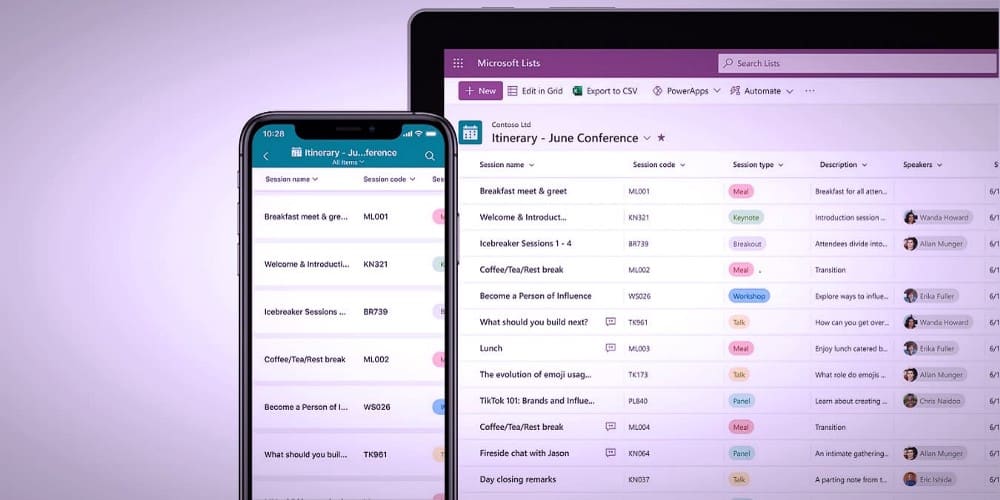
1. جدولة المحتوى
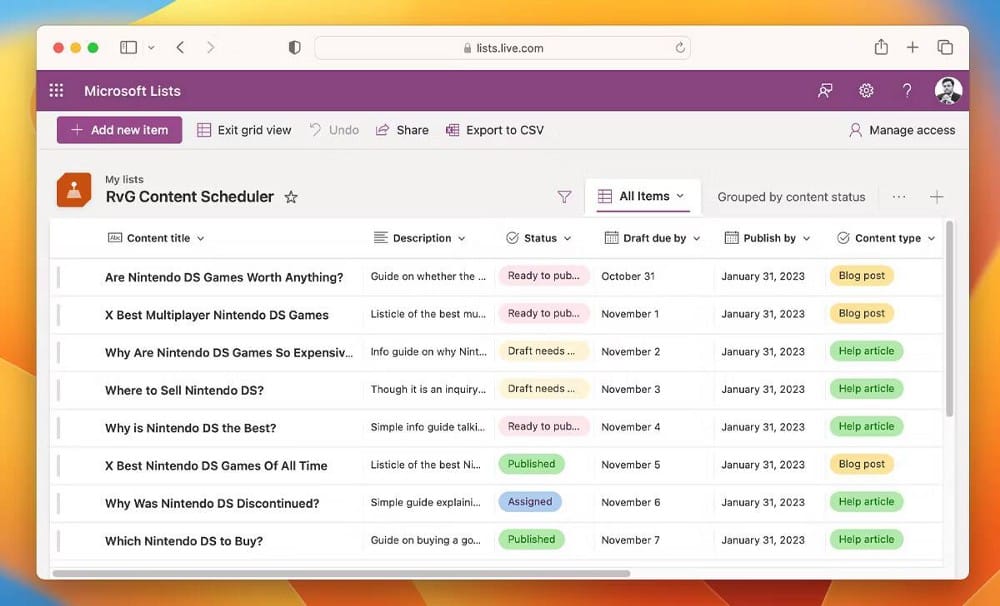
يُتيح لك Microsoft Lists إدارة أوقات نشر المُحتوى بسرعة وسهولة عبر منصات متعددة. يُعد “جدولة المحتوى” أحد النماذج العديدة المُتوفرة في التطبيق. يُمكنك جدولة المنشورات على مواقع التواصل الاجتماعي أو المدونات أو مواقع الويب وحتى تتبع أداء هذه المنشورات.
إنه مشابه لإنشاء “جدولة محتوى” في تقويم Google ، لكنك تحصل على نموذج جاهز هنا يسهل تعديله. يُتيح لك هذا النموذج التركيز على إنشاء محتوى عالي الجودة وتبسيط عملية الإنشاء/التوزيع من خلال مشاركة التقويم مع فريقك. تُتيح لك القائمة أيضًا تعيين مشاريع لأعضاء مُختلفين في الفريق وتتيح لك تتبع المواعيد النهائية بسهولة.
2. تتبع تقدم العمل
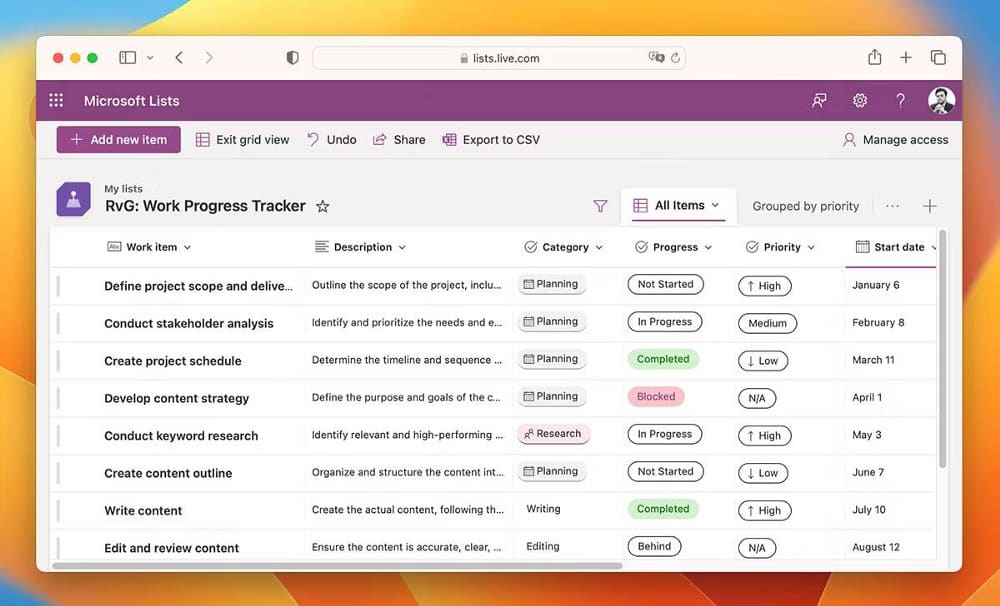
سيُساعدك نموذج “تتبع تقدم العمل” في تنظيم وإدارة عملك ومشاريعك. حيث يُمكِّنك من رؤية جميع مهامك ومشاريعك في مكان واحد ، مما يسمح لك بتحديد الأولويات والبقاء على اطلاع بما يجب القيام به.
يُمكنك تعيين المهام لأعضاء فريقك ، والتحقق من تقدمهم في الوقت الفعلي. يُعتبر هذا مُفيد أيضًا للحكم على المدة التي تستغرقها مهمة مُعينة عادةً ، لذا يمكنك أخذ ذلك في الاعتبار للتخطيط المستقبلي. يُسهِّل التطبيق أيضًا تصنيف المهام وتحديد الأولويات وتعيين تاريخ البدء/الاستحقاق.
تتشابه بعض هذه الميزات مع أفضل تطبيقات إدارة المهام ، وهذا مدح كبير لما هو في الأساس تطبيق بسيط يشبه جدول البيانات على الواجهة.
3. تتبع الأخطاء
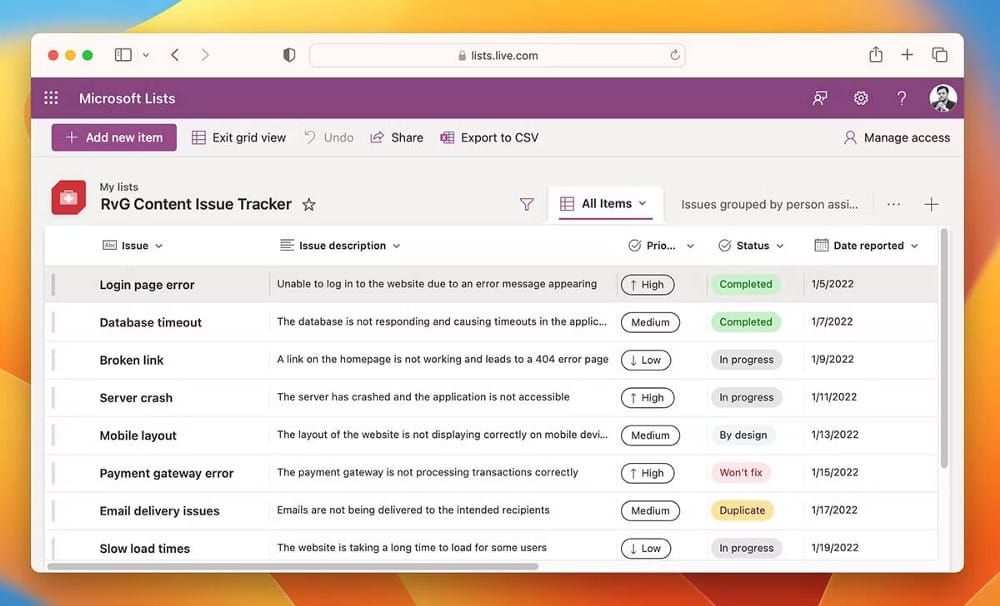
سواء كنت تعمل بمفردك أو مع فريق ، ستظهر المشاكل والأخطاء في المشاريع مهما كان حجمها. قد يشمل ذلك أخطاء البرمجيات والمشكلات التقنية ومراجعات التصميم وما إلى ذلك. ولحسن الحظ ، يُمكنك استخدام نموذج “تتبع الأخطاء” ضمن Microsoft Lists لإدارة أي مشكلات تظهر أثناء المشروع.
يتضمن النموذج تفاصيل حول كل مشكلة ، مثل أولويتها وحالتها ومن المسؤول عن معالجتها. يُمكنك استخدام هذه المعلومات لضمان التعامل مع المشكلات المهمة على الفور ، مما يُساعد أفراد الفرق على البقاء منظمين وعلى رأس عملهم. حتى أنه يخبرك عندما يتم الإبلاغ عن مشكلة ، حتى تتمكن من العودة إليها في المُستقبل.
4. تتبع المُوظفين الجدد ومقابلة المُرشحين
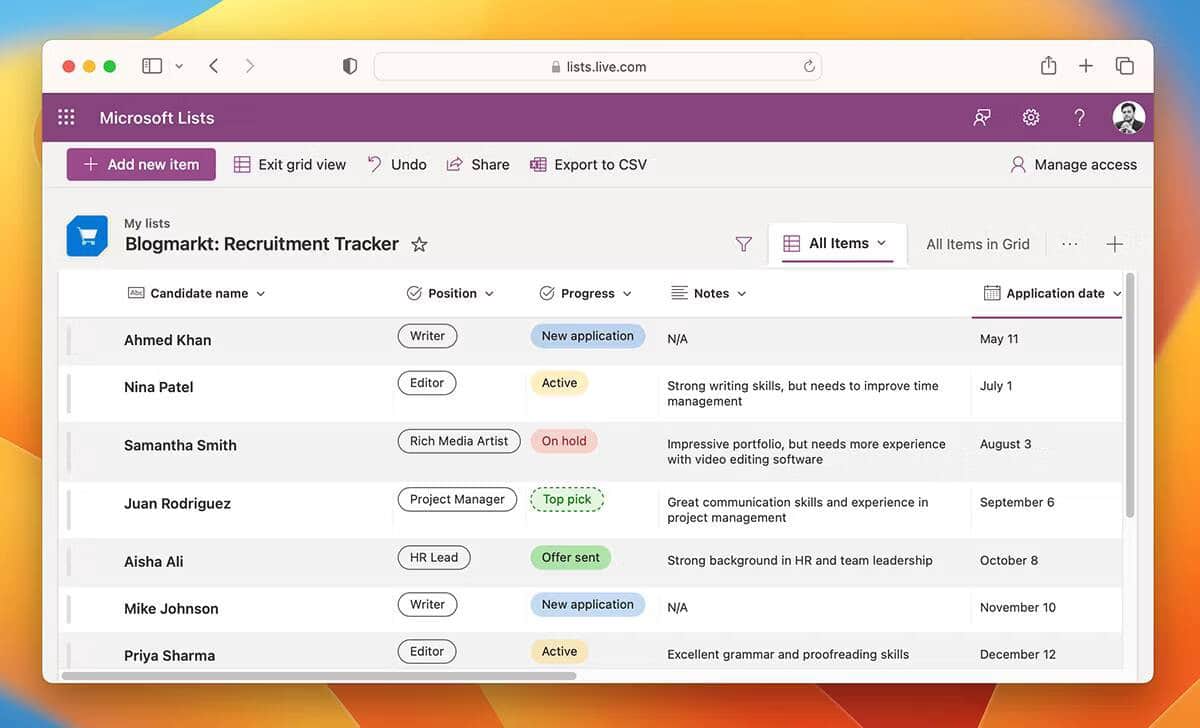
إذا كان الجزء الرئيسي من وظيفتك يستلزم التوظيف وإجراء المقابلات وإعداد مُوظفين جدد ، فأنت تدرك جيدًا كيف يمكن أن تكون هذه المهنة بأكملها مرهقة. يسهّل نموذج “متابعة التوظيف” في Microsoft Lists إدارة عملية تعيين موظفين جدد.
يمكنك تتبع تفاصيل كل مرشح ، مثل المسمى الوظيفي ووقت المقابلة والقائم بالتوظيف والمزيد. يُتيح لك هذا النموذج أيضًا عرض الملف الشخصي الخاص بكل مُرشح على LinkedIn والإطلاع على السيرة الذاتية مُباشرةً من التطبيق. كما أنه يجعل من السهل مراقبة تقدم كل متقدم خلال عملية التوظيف بأكملها. تحقق من أفضل أدوات تتبع حضور الموظفين في مكان عملك.
5. تحسين إجراءات العمل
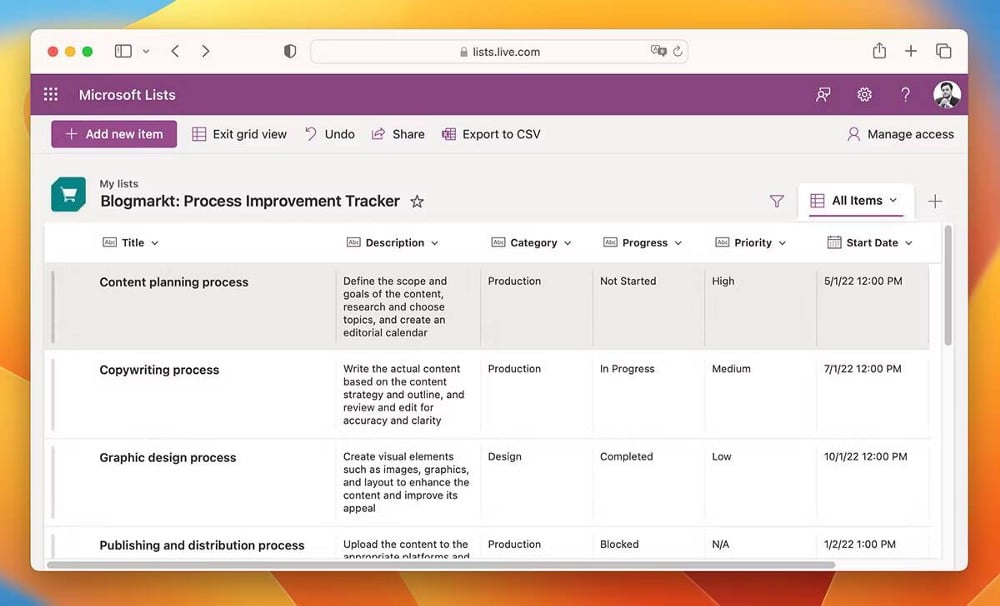
يُساعد Microsoft Lists أيضًا في بناء إجراءات عمل فعَّالة لمهام سير العمل المُنتجة. هذا يجعل إدارة عملك أسهل. يُساعدك هذا النموذج في تحديد الاختناقات وأوجه القصور في عمليتك الحالية وإيجاد طرق لإصلاحها.
على الرغم من عدم وجود نموذج معين لهذا على وجه التحديد ، فإنَّ الجمع بين تقدم العمل وجدولة المحتوى ونماذج مسار الرحلة تكون في متناول اليد. يُمكنك بسهولة معرفة المهام التي تستغرق وقتًا أطول ، حتى تتمكن من اكتشاف طرق لتبسيط العملية أثناء مرحلة التخطيط.
تُتيح لك كل قائمة أيضًا معرفة أعضاء الفريق الذين يستغرقون وقتًا أطول لإكمال مهمة معينة ، مما يتيح لك معالجة مشكلات الإنتاجية/الكفاءة بسرعة مع الفريق. تحقق من نصائح أساسية لتحسين أداء فريقك عن بُعد.
6. تتبع المصروفات
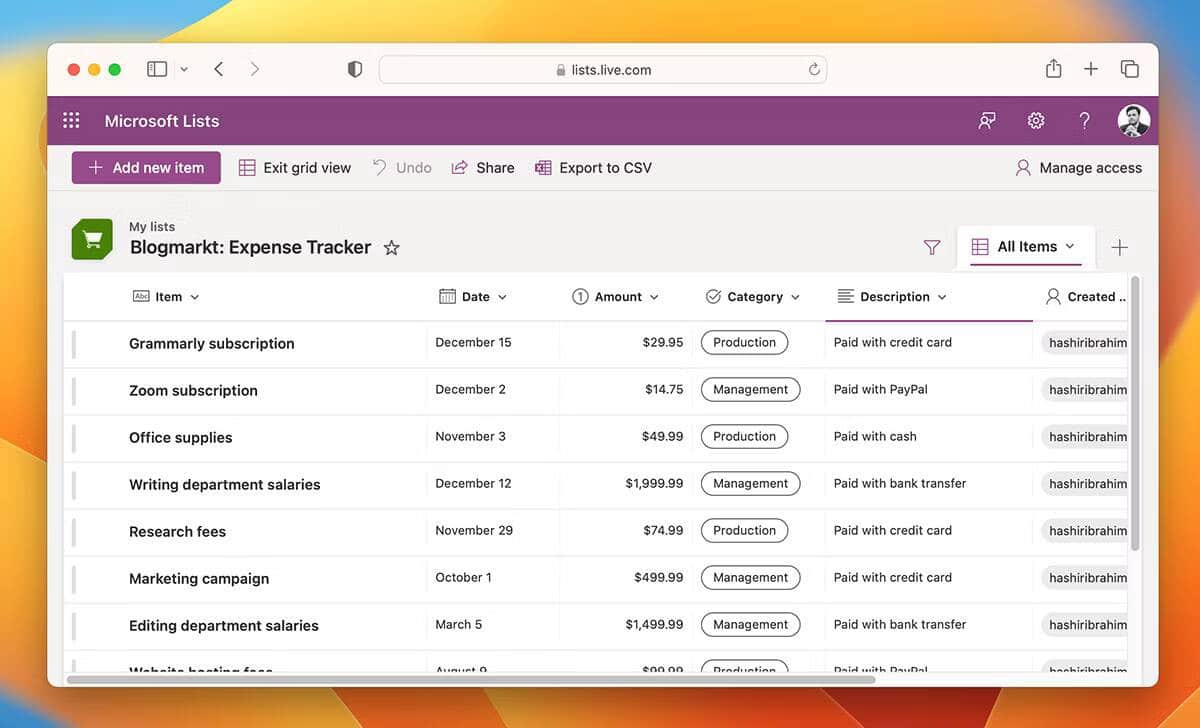
تعد إدارة التدفق النقدي أمرًا بالغ الأهمية لتحقيق النجاح المالي ، كما أن تتبع نفقاتك أمر مُهم لأي عمل تجاري. لحسن الحظ ، يوجد نموذج مُخصص يسمى “تتبع المصروفات” في Microsoft Lists. يسمح لك بتتبع كل مداخيل أو مصروفات يُنشئها عملك والتحكم فيه.
يُمكنك إدخال المصاريف الفردية عن طريق إدخال المبلغ والتاريخ وفئة الشراء أو المصاريف. يعمل التصنيف على تبسيط هذا النموذج إلى حد ما ، مما يسمح لك بالفرز بسرعة من خلال الفئات المُختلفة وإدارتها.
حتى أنه يسمح لك بإضافة إيصالات لحساب التدفق النقدي شهريًا أو سنويًا. يعمل هذا بشكل مشابه لمُتتبع الميزانية في Notion ويساعد في إدارة ميزانيات المشروع.
7. إدارة الأصول
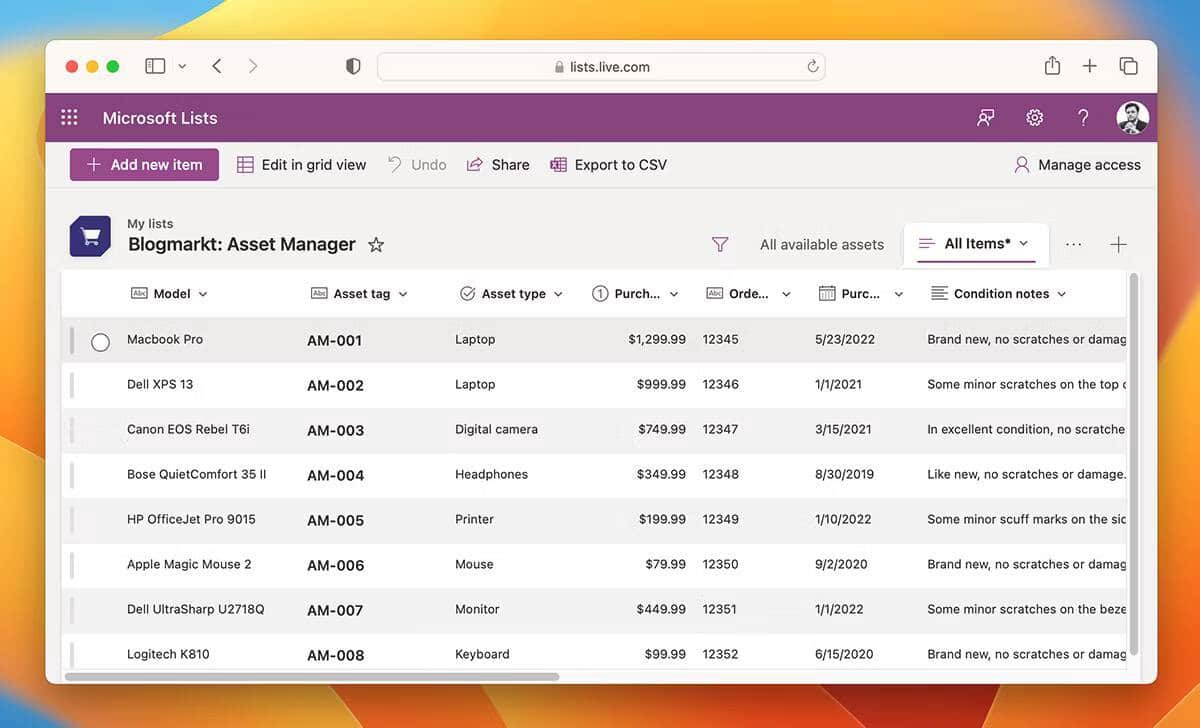
يسمح لك نموذج “إدارة الأصول” داخل التطبيق بتتبع جميع الأجهزة في مؤسستك. باستخدام هذا النموذج ، يُمكنك بسهولة معرفة وقت تسجيل وصول الأجهزة وإعادتها. يُمكنك تعيين علامة أصل لكل منتج ، والاطلاع بسهولة على الحالة والطراز والرقم التسلسلي والمالك الحالي لكل جهاز.
علاوة على ذلك ، يُمكنك إضافة صورة بسرعة وتاريخ الشراء وسعر الشراء ورقم الطلب لكل جهاز تم فحصه أو تسجيل دخوله إلى النظام. يُمكنك أيضًا إضافة ملاحظات تُخبرك بحالة الجهاز لكل أصل.
Microsoft Lists: تطبيق لم يتم تقديره لإدارة عملك
قد تتفاجأ بما هو معروض في Microsoft Lists. إذا كنت مُشتركًا بالفعل في Microsoft 365 ، فيجب أن يكون استخدام Lists أمرًا منطقي بالنسبة لك. كما أنه يُقارن جيدًا بتطبيقات الإنتاجية الأخرى ، مع الأخذ في الاعتبار أنَّ النماذج التي يُوفرها تتساوى مع بعض أفضل نماذج Notion.
الشيء الوحيد الذي يفتقر إليه Microsoft Lists هو تدوين الملاحظات. بينما يُمكنك إنشاء ملاحظات في التطبيق ، إلا أنَّ النموذج المُناسب للقيام بذلك سيُحوله إلى أحد أفضل تطبيقات الإنتاجية المتوفرة. حتى مع ذلك ، فإنَّ كمية الأشياء التي يمكنك القيام بها باستخدامه لا تُصدق. يُمكنك الإطلاع الآن على أفضل تطبيقات Bullet Journal لإنشاء المُذكرات النقطية اليومية بدون جهد.







